Восстановление Windows 10
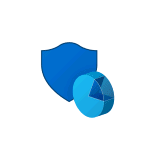 Windows 10 предлагает множество функций восстановления системы, среди которых — возврат компьютера в исходное состояние и точки восстановления, создание полного образа системы на внешнем жестком диске или DVD, а также запись USB диска восстановления (который стал лучше, чем в предыдущих системах). В отдельной инструкции также собраны типичные проблемы и ошибки при запуске ОС и способы их решения, см. Windows 10 не запускается.
Windows 10 предлагает множество функций восстановления системы, среди которых — возврат компьютера в исходное состояние и точки восстановления, создание полного образа системы на внешнем жестком диске или DVD, а также запись USB диска восстановления (который стал лучше, чем в предыдущих системах). В отдельной инструкции также собраны типичные проблемы и ошибки при запуске ОС и способы их решения, см. Windows 10 не запускается.
В этой статье описано, как именно реализованы возможности восстановления Windows 10, в чем заключается принцип их работы и какими способами можно получить доступ к каждой из описанных функций. На мой взгляд, понимание и использование данных возможностей очень полезно и может существенно помочь в решении проблем с компьютером, которые могут возникнуть в будущем. См. также: Восстановление загрузчика Windows 10, Проверка и восстановление целостности системных файлов Windows 10, Восстановление реестра Windows 10, Восстановление хранилища компонентов Windows 10.
Для начала — об одной из первых опций, которую часто используют для восстановления системы — безопасном режиме. Если вы ищите способы попасть в него, то способы сделать это собраны в инструкции Безопасный режим Windows 10. Также к теме восстановления можно отнести и такой вопрос: Как сбросить пароль Windows 10.
Возврат компьютера или ноутбука в исходное состояние
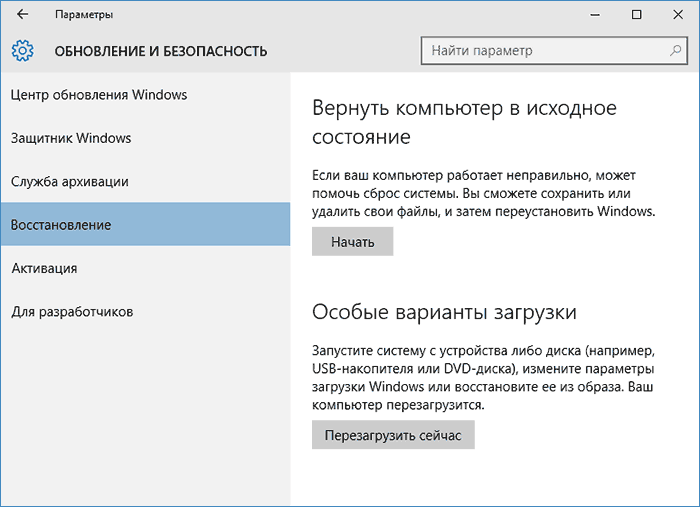
Первая функция восстановления, на которую следует обратить внимание — возврат Windows 10 в исходное состояние, доступ к которой можно получить, нажав по значку уведомлений, выбрав пункт «Все параметры» — «Обновление и безопасность» — «Восстановление» (есть еще один способ попасть в этот раздел, без входа в Windows 10, описан ниже). На случай, если Windows 10 на запускается, вы можете запустить откат системы с диска восстановления или дистрибутива ОС, о чем — ниже.
Если в пункте «Вернуть в исходное состояние» нажать «Начать», вам будет предложено либо полностью очистить компьютер и переустановить Windows 10 (при этом, загрузочная флешки или диск не требуются, будут задействованы файлы, имеющиеся на компьютере), либо сохранить ваши личные файлы (установленные программы и настройки, тем не менее, будут удалены).

Еще один простой способ получить доступ к этой возможности, даже без входа в систему — на экране входа в систему (там, где вводится пароль), нажать по кнопке питания и, удерживая клавишу Shift, нажать «Перезагрузка». На открывшемся экране выберите «Диагностика», а затем — «Вернуть в исходное состояние».
Плюсы данного способа восстановления — вам не требуется иметь дистрибутив системы, переустановка Windows 10 происходит автоматически и тем самым минимизирует вероятность некоторых ошибок, совершаемых начинающими пользователями. Более того, в последних версиях системы через эти же параметры возможно Восстановление Windows 10 из облака, то есть сброс на заводские настройки происходит с использованием оригинального образа на серверах Майкрософт.
Главный минус — в случае выхода из строя жесткого диска или серьезного повреждения файлов ОС восстановить систему таким образом не получится, но тут могут пригодиться следующие два варианта — диск восстановления или создание полной резервной копии Windows 10 встроенными средствами системы на отдельном жестком диске (в том числе внешнем) или DVD дисках. Подробнее о способе и его нюансах: Как сбросить Windows 10 или автоматическая переустановка системы.
Автоматическая чистая установка Windows 10
В Windows 10 версии 1703 Creators Update появилась новая функция — «Начать заново» или «Start Fresh», выполняющая автоматическую чистую установку системы.

Подробно о том, как это работает и в чем отличия от сброса, описанного в предыдущем варианте, в отдельной инструкции: Автоматическая чистая установка Windows 10.
Диск восстановления Windows 10
Примечание: под диском тут понимается USB-накопитель, например, обычная флешка, а название сохранилось с тех пор, когда была возможность записывать CD и DVD диски восстановления.
В предыдущих версиях ОС диск восстановления содержал лишь утилиты для попыток автоматического и ручного восстановления установленной системы (весьма полезные), в свою очередь диск восстановления Windows 10, помимо них, может содержать и образ ОС для восстановления, то есть с него можно запустить возврат в исходное состояние, как это было описано в предыдущем разделе, автоматически переустановив систему на компьютере.
Для записи такой флешки, зайдите в панель управления и выберите «Восстановление». Уже там вы найдете необходимый пункт — «Создание диска восстановления».
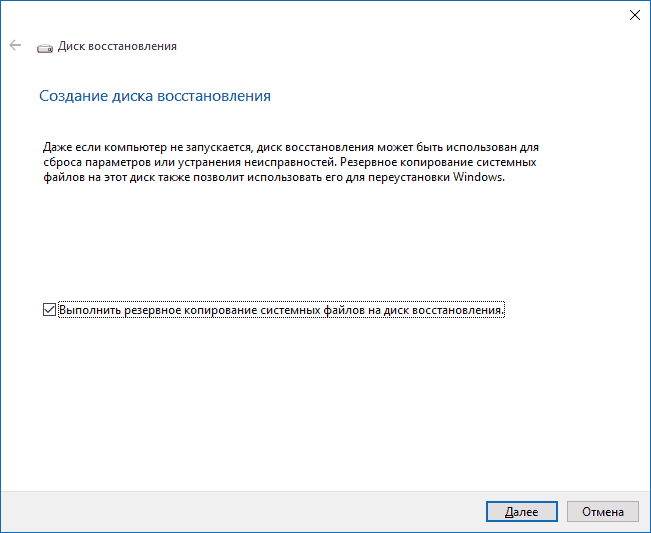
Если при создании диска вы отметите пункт «Выполнить резервное копирование системных файлов на диск восстановления», то итоговый накопитель может быть использован не только для действий по исправлению возникших проблем вручную, но и для быстрой переустановки Windows 10 на компьютере.
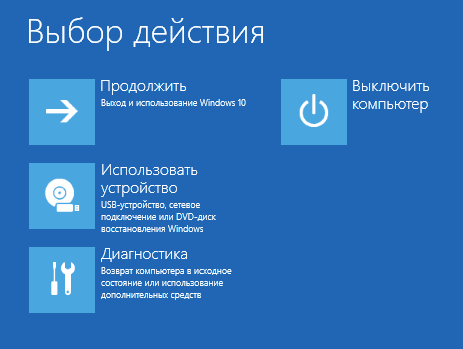
После загрузки с диска восстановления (нужно будет поставить загрузку с флешки или использовать boot menu), вы увидите меню выбора действия, где в разделе «Диагностика» (и в «Дополнительные параметры» внутри этого пункта) вы можете:
- Вернуть компьютер в исходное состояние, используя файлы на флешке.
- Зайти в БИОС (Параметры встроенного ПО UEFI).
- Попробовать восстановить систему с помощью точки восстановления.
- Запустить автоматическое восстановление при загрузке.
- Использовать командную строку для восстановления загрузчика Windows 10 и других действий.
- Восстановить систему из полного образа системы (описано далее в статье).

Иметь такой накопитель в чем-то может быть даже удобнее, чем просто загрузочную флешку Windows 10 (хотя и с нее можно запустить восстановление, нажав соответствующую ссылку внизу слева в окне с кнопкой «Установить» после выбора языка). Подробнее про диск восстановления Windows 10 + видео.
Создание полного образа системы для восстановления Windows 10
В Windows 10 сохранилась возможность создавать полный образ восстановления системы на отдельном жестком диске (в том числе внешнем) или нескольких DVD-дисках. Ниже описан лишь один способ создания образа системы, если вас интересуют другие варианты, изложенные более подробно, см. инструкцию Резервная копия Windows 10.
Отличие от предыдущего варианта заключается в том, что таким образом создается своего рода «слепок» системы, со всеми программами, файлами, драйверами и настройками, которые имеются на момент создания образа (а в предыдущем варианте мы получаем чистую систему с сохранением разве что личных данных и файлов).
Оптимальное время создание такого образа — сразу после чистой установки ОС и всех драйверов на компьютере, т.е. после того, как Windows 10 была доведена до полностью работоспособного состояния, но еще не захламлена.
Чтобы создать такой образ, зайдите в Панель управления — История файлов, а затем внизу слева выберите «Резервная копия образа системы» — «Создание образа системы». Еще один путь — зайти в «Все параметры» — «Обновление и безопасность» — «Служба архивации» — «Перейти в раздел «Архивация и восстановление (Windows 7)» — «Создание образа системы».

На следующих этапах вы можете выбрать, куда будет сохранен образ системы, а также какие именно разделы на дисках нужно добавить в резервную копию (как правило, это раздел, зарезервированный системой и системный раздел диска).

В дальнейшем, вы можете использовать созданный образ для быстрого возврата системы в то состояние, которое вам требуется. Запустить восстановление из образа можно с диска восстановления или выбрав «Восстановление» в программе установки Windows 10 (Диагностика — Дополнительные параметры — Восстановление образа системы).
Точки восстановления
Точки восстановления в Windows 10 работают так же, как и в двух предыдущих версиях операционной системы и часто могут помочь откатить последние изменения на компьютере, вызывавшие проблемы. Подробная инструкция по всем возможностям инструмента: Точки восстановления Windows 10.
Для того, чтобы проверить, включено ли автоматическое создание точек восстановления, вы можете зайти в «Панель управления» — «Восстановление» и нажать «Настройка восстановления системы».
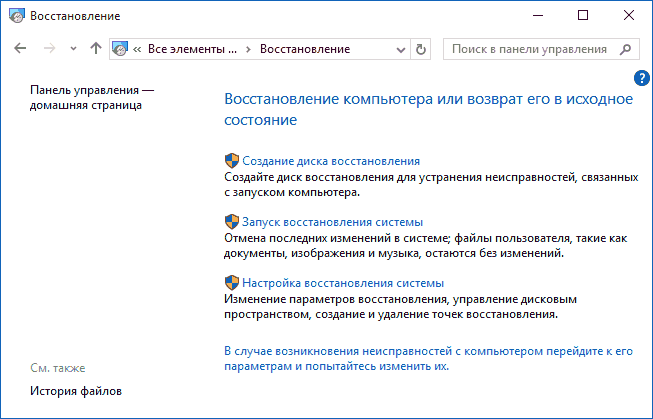
По умолчанию, защита для системного диска включена, также вы можете настроить создание точек восстановления для диска, выбрав его и нажав кнопку «Настроить».

Точки восстановления системы создаются автоматически при изменении каких-либо системных параметров и настроек, установке программ и служб, также имеется возможность их создания вручную перед каким-либо потенциально опасным действием (кнопка «Создать» в окне настроек защиты системы).
Когда потребуется применить точку восстановления, вы можете зайти в соответствующий раздел панели управления и выбрать пункт «Запуск восстановления системы» или же, если Windows не запускается, загрузиться с диска восстановления (или установочного накопителя) и найти запуск восстановления в Диагностика — Дополнительные параметры.
История файлов
Еще одна функция восстановления Windows 10 — история файлов, позволяющая хранить резервные копии важных файлов и документов, а также их предыдущие версии и возвращаться к ним при необходимости. Подробно об этой возможности: История файлов Windows 10.
В заключение
Как видите, средства восстановления в Windows 10 представлены достаточно широко и вполне эффективны — для большинства пользователей их будет более чем достаточно при умелом и своевременном использовании.
Конечно, дополнительно можно использовать средства наподобие Aomei OneKey Recovery, программы резервного копирования и восстановления Acronis, а в крайних случаях — скрытые образы восстановления производителей компьютеров и ноутбуков, но не стоит забывать и о стандартных возможностях, уже присутствующих в операционной системе.
Татьяна
И Вам, Dmitry, спасибо за поддержку
Ответить
Антон
Здравствуйте, перейду сразу к делу, проблема состоит в том что при восстановлении виндовс 10, а именно на этапе выбор языка, страны и нажатии кнопки далее зависает загрузка применение параметров, пожалуйста подскажите, что делать?
Ответить
Dmitry
Ждать. Иногда несколько часов.
Ответить
Тома
Здравствуй,если не сложно можешь помочь. Зависает восстановление на этапе выбора языка. Выбираю,нажимаю далее и идёт бесконечное применение параметров
Ответить
Dmitry
Здравствуйте.
Оно не бесконечное. Просто на некоторых компьютерах занимает чуть ли не сутки (особенно на ноутбуках с медленными hdd). Рекомендую набраться терпения и чтобы электропитание было.
Ответить
Антон
Спасибо вам за совет попробую,но компьютер у меня далеко не старый и с жестким диском все норм проверял перед восстановлением, но все равно спасибо
Ответить
Тома
Еще раз здравствуй, извини, что еще раз беспокою, но не знаешь ли ты как отключить переход в спящий режим, а то компьютер через час вырубается, а ждать применение надо долго
Ответить
Dmitry
Не совсем понял — при восстановлении системы вырубается? Тогда это не из-за спящего режима, потому как в этот момент он не работает. А так на тему отключения: https://remontka.pro/sleep-mode-windows-10/
Ответить
Тома
Нет,вы меня не совсем так поняли, в стандартных настройках виндовс уходит в спящий режим, через некоторое время отсутствия каких либо действий и из за этого у меня не может продолжится восстановление, точнее применение параметров, так как я естественно не могу сидеть за компьютером 24 часа. И да я не могу зайти в сам виндовс, чтобы это изменить настройки сна, а через биос это проблема не решается наверно, и я абсолютно не знаю что делать, попробую конечно в воскресенье 12 часиков посидеть, дергая мышку каждые 10 минут..
Ответить
Dmitry
Тома, понял я вас. О том я и пишу, что когда у вас идет восстановление и «применение параметров», он не может уходить в сон, что бы там в настройках Windows не было установлено (эти настройки в этот период времени не активны). Т.е. это что-то другое.
Если например после применения настроек черный экран, то это не сон, так бывает и просто нужно подождать.
Ответить
Тома
Каждые 10 минут экран тушится и еще через 20 выключается, если дергать мышку этот процесс останавливается и опять через 10 минут тоже самое, плюс к этому если он выключится можно просоо дернуть мышку и он обратно включится, в точности как спящий режим
Ответить
виталий
Здравствуйте у меня в процессе восстановления компьютер включился и после этого я не могу снова так же восстановить. что делать?
Ответить
Тома
И еще в биосе, даже если я отключаю режим энергосбережения, он сбивается опять и ставится на авто, после того, как я выйду из биоса и комп перезагрузится. Я без понятия как мне быть, сегодня с 11 до 7 сидел и дергал мышку, чтобы комп не выключился, так ничего и не поменялось
Ответить
Тома
Задам точный вопрос,как выключить автоматический спящий режим через биос, чтобы изменить настройки мог только я.
Ответить
Dmitry
Такой опции в биосе нет. Спящий режим — это опция операционной системы.
Ответить
Тома
Не совсем так я отключаю энегосберегающий режим, чтобы он не уходил в сон, но при применении параметров сбивается эта настройка, а сидеть за компьютером 24 часа я не могу. Я так понимаю остается только переустановка виндовс да?
Ответить
Нуртас
Здравствуйте. Нужна помощь! У меня Win 10. Удалил папку Windows.old (ЗАТУПИЛ короче). Система полетела. Вылез синий экран смерти с ошибкой CRITICAL PROCESS DIED. Загрузиться не получается, рабочий стол не грузит. Перезагрузка естественно не помогает. Восстановление системы тоже не помогло. Вылезает все время синий экран. Прочитал эту статью. У меня есть еще один ноутбук с Win 10. Вопрос: Я могу сделать резервную копию с того ноутбука и поставить как образ в сломанный ноутбук? у меня подозрения что, система установит один Win 10 на 2 ноутбука и полетит активация. Что делать? Можно с одного ноута ставить на другой ноут Win 10?
Ответить
Dmitry
Здравствуйте.
Лучше так как вы хотите сделать — не делать (может и сработать, а может и нет — сам не пробовал).
Но: вы можете на другом ноутбуке сделать загрузочную флешку с Windows 10 и поставить на «сломанный». Главное ставить ту же редакцию (домашняя, про) — ключ при установке не вводите, а после установки и подключения к интернету она сама активируется.
Еще можно так (см. последний способ): https://remontka.pro/reset-windows-10/
Ответить
Олег
Добрый день!
до начала загрузки Windows 7 клавиатура работает, а при вводе пароля нет.
Спасибо.
Ответить
Алексей
Эх, косяк с этой обновой случился. Не старует ни в какую explorer…
Через диспетчер не запускается… Как откатиться?
Ответить
Dmitry
На экране блокировки нажимаем по нарисованной кнопке питания справа внизу, затем, удерживая Shift жмем «перезагрузка». Где-то там в устранении неполадок будет откат (если вы про обновление до 1703 говорите).
Ответить
Максим
Здравствуйте, проблема такая: я решил обновить драйвера на своем ноутбуке, один драйвер обновился, и после чего мой ноутбук погас ,но он работал, после он стоял с выключенным экраном 15 минут, я решил его перезагрузить, началась бесконечная загрузка ноутбука, но потом она исчезла и вылезло оповещение, что мой ноутбук был запущен некорректно и мы собираем сведения, чтобы решить эту проблему, и так постоянно, что мне делать?
Ответить
Dmitry
Здравствуйте. Особые варианты загрузки вам не предлагаются при появлении ошибки? В них можно было бы попробовать использовать точки восстановления (или из безопасного режима).
Ответить
Алексей
Dmitry, подскажите обновил драйвера 18-го числа и ноут стал тормозить, решил сделать восстановление, но точка восстановления одна от 26-го числа. Как найти точку до 18-го числа? нигде не вижу
Ответить
Dmitry
Она могла удалиться или вообще не создаваться. Как именно обновляли? Можно попробовать (если знаете, какие драйверы) в диспетчере устройств выбрать обновленное устройство — правый клик — свойства — драйвер — откатить.
Ответить
Алексей
Обновлял все драйвера SDI, он и точку восстановления создавал, но после перезагрузки нигде в установленных приложениях его не было. А в диспетчера устройств все где можно было откатил. Все равно подтормаживает, хоть и меньше
Ответить
Дмитрий
Добрый день. Недавно поймал рекламный вирус . (Амиго, одноклассники и т.д.) Решил не париться и откатить Windows 10 на 5 мая. Но при откате где-то на 30 % появляется сообщение «Ошибка восстановления. Изменения не сохранены». Это случается как при полном, так и при частичном откате, с удалением всех приложений и без этого. Заранее спасибо
Ответить
Dmitry
Здравствуйте.
Есть ли какой-то код ошибки?
Откат пробовали только через параметры — обновление и безопасность — восстановление?
А если через панель управления — восстановление?
Ответить
роман
Здравствуйте, у меня такая проблема, установили виндоус 10 и все работало хорошо, но потом как то раз включаю комп и у меня обратно стала виндоус 7, что делать помогите?
Ответить
Дмитрий
Доброго времени суток. Начал делать откат виндус 10 на пару дней, сделал как у вас сказано, идёт восстановление системы уже как 1 час, как долго это может занять времени ?
Ответить
Dmitry
Несколько часов может занять, особенно если это не самый новый ноутбук с HDD.
Ответить
Алимжан
Здравствуйте. Если сбросить до заводских настроек через «Начать заново» мои файлы и документы на диске D остается?
Ответить
Dmitry
Да, останутся (по-моему, там в процессе спросят вас — очищать диск D или нет).
Ответить
Александр
Не могу сохранить образ чистой системы с Windows 10 pro (39 Гбайт) на флеш диске USB или на SD емкостью 128 ГБайт.
Почему?
Ответить
Dmitry
Не знаю.
Как именно сохраняете, как именно выглядит ошибка? Флешка в NTFS? (для стандартных способов резервного копирования должна быть NTFS)
Ответить
Александр
В меню «Создание образа системы» под надписью «На жестком диске» сообщение «Этот диск невозможно использовать для хранения архива». Флешка в NTFS. Ноутбук Dell E5480.
Ответить
Dmitry
Сейчас перепроверить не могу (и абсолютно точно не помню поведение там), но основное предположение: флешка в системе определяется как съемный диск, а потому на нем не дает создать (если бы определялась как «локальный диск», а такие флешки есть и внешние жесткие диски так определяются — сработало бы).
Ответить
Вася
Здравствуйте. У меня, ноутбук Windows 10, беда такая, дёрнуло меня стирать данные в папках TEMP, и после этого перестали реагировать на нажатие — Пуск, магазин, браузер Microsoft Edge, почта, и с правой стороны внизу экрана — сеть, яркость, звук, уведомления.
Пробовал вернуть в исходное, выдаёт — проблема с возвратом в исходное состояние!
Пробовал скачать Windows 10 с официального сайта, выдаёт — не удалось правильно запуститься перезагрузите и попробуйте снова! После перезагрузки всё тоже самое!
Помогите пожалуйста!
Ответить
Dmitry
Здравствуйте.
А нет ли точек восстановления у вас?
И про возврат в исходное состояние: а если попробовать не входя в Windows, а с экрана блокировки: нажимаем по нарисованной внизу справа кнопке питания, затем, удерживая Shift — перезагрузка. Там будет меню с возможность возврата.
Ответить
Вася
Спасибо за участие! Точек восстановления нет. С экрана блокировки пробовал, доходит до 29%
и всё, отмена изменений!
Я лазею тут по сайтам несколько дней пробую разные варианты, но всё не получается.
Походу остаётся флэшку или диск с Windows 10 покупать, да?
Ответить
Dmitry
Покупать точно не нужно — в крайнем случае на другом компьютере сделать флешку с оф. сайта в той же редакции, что у вас была установлена. Ключ при установке не вводить (активация пройдет автоматически). Еще есть такой путь (клавиши при включении) — https://remontka.pro/laptop-factory-reset/
Ответить
Оксана
Здравствуйте, проблема такая: я решила удалить Касперского на своем ноутбукес помощью чистящей программы, половина его удалилась, а программа для чистки зависла и после чего на ноутбуке пропал почти весь рабочий стол, но он работал. Я решила его перезагрузить и началась бесконечная загрузка ноутбука, но потом она исчезла и вылезло оповещение, что мой ноутбук был запущен некорректно и мы собираем сведения, чтобы решить эту проблему, и так постоянно, что мне делать?
Ответить
Dmitry
Можно попробовать безопасный режим или точки восстановления, или, на крайний случай — https://remontka.pro/reset-windows-10/
Ответить
мухаммед
Здравствуйте. У меня проблема с виндовсом 10. Вчера перестали работать кнопки ф1-ф12 перезагрузил ноут на экране появилось ф1 что бы запускать винду нажимаю не нажимается потом долго мучился что бы запускать начал нажимат ф1 эск и одно временно и запустился виндовс все равно не работает кнопки ф. И решил переустановить виндовса 2 раза перезагрузился долго не терпел я и выключал ноут. А щас включается до установка виндовс 64% и перезагружается заново заново. Заранее спс.
Ответить
Dmitry
Видимо, придется заново, т.е. из-за того, что выключили в процессе установки, что-то повредилось, видимо.
Насчет клавиш F1-F12, бывает так, что они в сочетании с Fn только работают.
Ответить
мухаммед
У меня виндовс 10
Ответить
не важно
Здравствуйте! У меня такая проблема когда включаю ноут идет загрузка и на экране появляется надпись установка виндовс 64%. На 2 секунд и перезагружается. Заранее спс. Виндовс 10
Ответить
Dmitry
Здравствуйте. А после чего это произошло?
Ответить
Арсен
Добрый день. Такая же ерунда. 64% установки и перезагрузка каждые 2 сек. При этом надпись «Приветствуем» меняется в размере, будто видеокарта устанавливается. Как быть, подскажите? Asus Zenbook
Произошло такое после попытки вернуть в исходное состояние Windows
Ответить
Dmitry
Можно попробовать вернуть в исходное состояние либо таким способом: https://remontka.pro/laptop-factory-reset/ (клавиши при включении, этот вариант работает иначе и должен сработать, но с потерей данных) или третьим отсюда (с использованием загрузочной флешки) — https://remontka.pro/reset-windows-10/ (в том числе, с сохранением данных).
Но вообще, по идее, после нескольких таких перезагрузок система должна бы вернуться к тому состоянию, с которого процесс начинался.
Ответить
Семён
Здравствуйте Dmitry! Долгое время создавал и восстанавливал ОС Windows с помощью Acronis True Image 2014 Premium и было всё без проблем. Решил попробывать для этих целей Acronis True Image 2017 New Generation с загрузочной флешки и столкнулся с проблемой. После создания резервного образа ОС Windows 7 решил восстановить из этого обраэа систему и на последнем этапе вышло сообщение об ошибке «Список запускавшихся программ повреждён». Если закрыть это окошко, то как и должно быть, становится активна кнопка «Приступить». После этого восстановил этот образ с помощью ATI 2014 Premium. Заново скачивал ATI 2017 и использовал другую флешку, результат тот же. Почему в ATI 2017 возникает эта ошибка, а в ATI 2014 Premium нет? Буду Вам благодарен если поможете разобраться.
Ответить
Dmitry
Семен, здравствуйте.
К сожалению, не могу подсказать — сам в последние годы не использую продукты Acronis (нет, ничего плохого про них сказать не могу, просто не использую), а потому не знаю особенностей и что там в последних версиях поменялось. Судя по описанию, просто как-то иначе анализ содержимого образа проводится и дополнительный уровень проверки выдает ошибку. Не исключаю, что и восстановление в 2017 версии отработает как положено, несмотря на предупреждение.
Ответить
Семён
Спасибо за ответ. Оказалось всё проще, чем я думал т.е. сделал chkdsk c: /f /r, а после опять применил восстановление ATI 2017 и всё пошло по маслу. Поэтому Вы правы т.е. этот ATI более строго тестирует диск перед восстановлением.
Ответить
Дмитрий
А действие «Вернуть в исходное состояние» не сбрасывает на заводские вот эти настройки?
(настройки приватности)
Ответить
Dmitry
По-моему при полном удалении данных, да, эти настройки заново задаются. А вот с сохранением данных — не могу по памяти сказать.
Ответить
Дмитрий
Задаются, всмысле даётся возможность настроить их заново?
Ответить
Dmitry
Да.
Ответить
Дмитрий
А если не даётся, то они остаются такими, какими настраивались при установке?
Ответить
Dmitry
Да.
Ответить
Артем
Добрый вечер. Суть такова. Есть нетбук acer es1-131 у него память в виде ssd на 32 гб распаянных на плате. После неудачного обновления дальше лого не грузится. Через меню F8 попытка вернутся к предыдущей сборке выдает ошибку, также как и вернуть в исходное состояние не получилось ссылаясь на нехватку памяти. Восстановление системы с помощью точки восстановления не получается ввиду отсутствия данной на компьютере. Диск-флешку восстановления не видит и и не грузится с нее. В биос зайти никак не выходит. Перепробовал практически все что выгуглил и 0. Что делать?
Ответить
Dmitry
А после полного обесточивания зажатой кнопкой питания тоже в биос не удается попасть? А Boot menu открыть — https://remontka.pro/boot-menu/
Ответить
Артем
Все перепробовал и безрезультатно. Забыл упомянуть что на борту windows 10… Реагирует только на F8.
Ответить
Артем
Может можно что-то сделать через консоль в меню F8? Или что еще попробовать?
Ответить
Dmitry
А безопасный режим оттуда запускается? И какая именно консоль появляется (черный фон/синий?). Там же и сброс системы может быть.
Ответить
Артем
Короче я помудрил, раскрутил, добрался до таблетки биоса и вытянул ее. Теперь при загрузке пишет что Boot type поменялся с Legacy boot type на UEFI Boot type и мне дают возможность подтвердить или отменить и тут появилась другая проблема, я не могу нажать подтверждение потому что клавиатура никак ни на что не реагирует. Возможность того что я как то зацепил шлейф при разборке исключена, также пробовал подключить внешнюю клаву и лампочки на ней даже не горят.
Ответить
Dmitry
похоже на отключенный разъем USB (причем внутренняя клавиатура тоже может по внутреннему USB подключаться).. внимательно все-таки посмотрите.
Ответить
Лилия
Можно ли таким образом восстановить случайно удалённый драйвер ноутбука? Потому что повторно он устанавливаться не хочет, пишет, что не удовлетворяет минимальным запросам устройства.
Ответить
Dmitry
Здравствуйте.
Если я правильно понял, официальный установщик драйвера с сайта производителя ноутбука проверяет соответствие и «говорит», что драйвер не подходит?
В этом случае можно поступить так: взять установщик (exe) и распаковать его с помощью программы наподобие Universal Extractor — внутри окажется либо еще один setup.exe (уже без проверки конфигурации), либо сами файлы драйвера, которые можно установить с помощью диспетчера устройств.
Ответить
Данила
При установке windows 10 возникает проблема с выбором раскладки!
При установке windows 10 надо выбрать раскладку клавиатуры, выбираю нужную мне либо вообще пропускаю это, после чего мне пишет — Возникла проблема, но вы можете попробовать еще раз. У нас так же нет пока что интернета, может ли быть, что в этом проблема?
Перезагрузка и выкл\вкл не помогает. Изменение региона и раскладки не помогает.
Ответить
Dmitry
Тут навряд ли в раскладке как таковой дело. Да и в отсутствии интернета — тоже вряд ли (наоборот иногда при похожих проблемах помогает вытащить кабель интернета).
Ответить
Тамерлан
Что же делать, у меня такая же проблема
Ответить
Дамир
Помогите , пожалуйста не заходит в систему на заставке, обычно пробел нажимал и заходило щас не заходит
Ответить
Dmitry
А что происходит сейчас? На мышь реагирует как-то?
Ответить
Антон
Очень прошу помощи. Беда как всегда пришла в самый неподходящий момент… 10 винда. Вчера возился с отключением обновлений. Выключил ноут. Сегодня включил, при загрузке появляется синий экран с ошибкой inaccessible boot device. После чего происходит перезагрузка и долго висит экран с сообщением подготовка автоматического восстановления. И ничего не происходит… кошмарррр…
Ответить
Dmitry
Здравствуйте.
А вот эти способы пробовали? — https://remontka.pro/inaccessible_boot_device-windows-10/
Ответить
Григорий
Пытаюсь выполнить восстановление по инструкциям статьи.
Но, при перезагрузке получаю ошибку — «проблема при возврате ПК в исходное состояние. Изменения не внесены»
Я подозреваю что это из-за того, что я разбил диск на 2 части (средствами самой винды, и кстати инструкцию нашёл на этом же сайте).
Раньше, когда был только 1 диск, всё восстанавливалось нормально.
Теперь при восстановлении предлагается вариант «удалить файлы только на системном диске» — т.е. вроде как всё должно работать. Но не работает.
Подскажете, что можно сделать?
Как-то неохота ради восстановления удалять второй диск, там уже и файлы и всё…
Ответить
Dmitry
А если использовать способ с загрузочного накопителя, последний в этой статье: https://remontka.pro/reset-windows-10/
Ответить
Григорий
Оу, почему-то отдельным ответом запостилось, хотя собирался сюда
Сорри. Вы на след. странице ответ тогда затрите или игнорируйте…
Зато с апдейтом : )
В общем попробовал.
Сделал загрузочную флешку, загрузился с неё, выбрал восстановление системы.
Комп вроде начал что-то восстанавливать, и даже дошёл до процентов 20.
Но потом та же ошибка — «проблема при возврате ПК в исходное состояние. Изменения не внесены»
После этого попытавшись загрузиться вообще получил ошибку — «your vaio failed to start windows»
И теперь никакие танцы с бубном через биос/загрузочную флэшку не помогают
Комп не грузится…
Апдейт: был один-единственный бэкап макриума — с него восстановился.
Т.е. восстановились и диск С, и остальные (там ещё было 3 мелких диска, от 128мб до 1гб, видимо, системные).
Но «восстановление системы» так и зависает на полпути, как описано выше. Доходит процентов до 40, и ошибка. И потом комп не грузится, и только образ Макриума восстанавливается.
Попробовал совместить разбитые диски С и D, как было в оригинале. Думал так поможет.
Не помогло. Происходит то же что описано выше.
Мне терь получается 10 уже не восстановить никак?
Или есть ещё варианты?..
Ответить
Dmitry
В данной ситуации, когда совершенно не ясно, что там причиной служит (сбой какой-то, сторонние антивирусы и другой софт, недостаток места для процедуры на системном разделе) могу лишь посоветовать начисто поставить с внешнего накопителя ну и заново эксперименты потом проводить.
Ответить